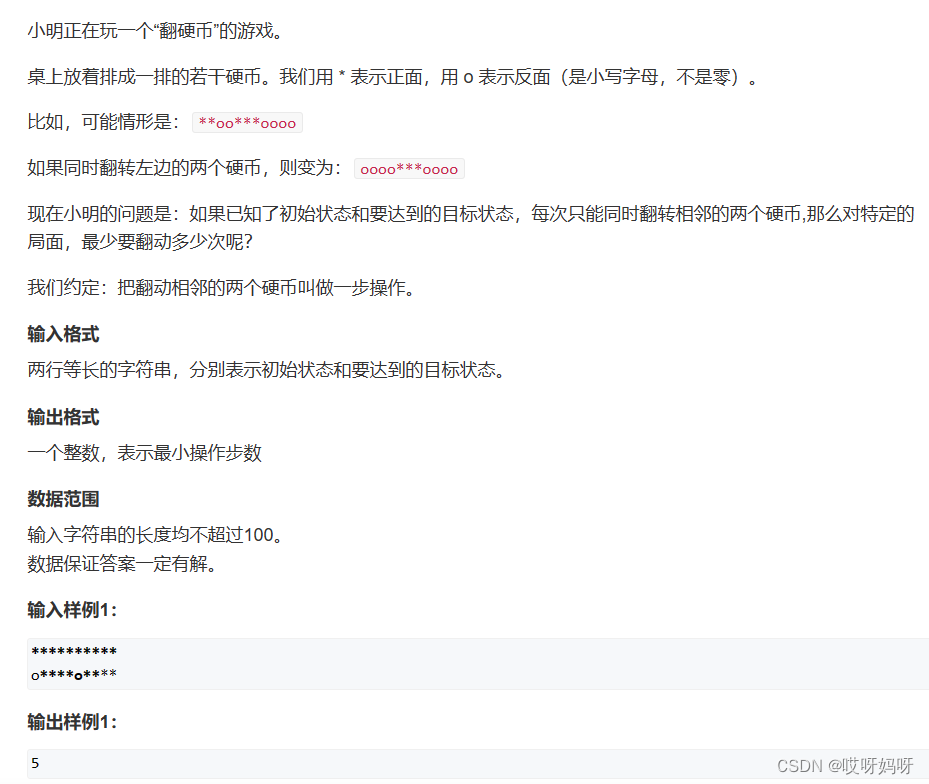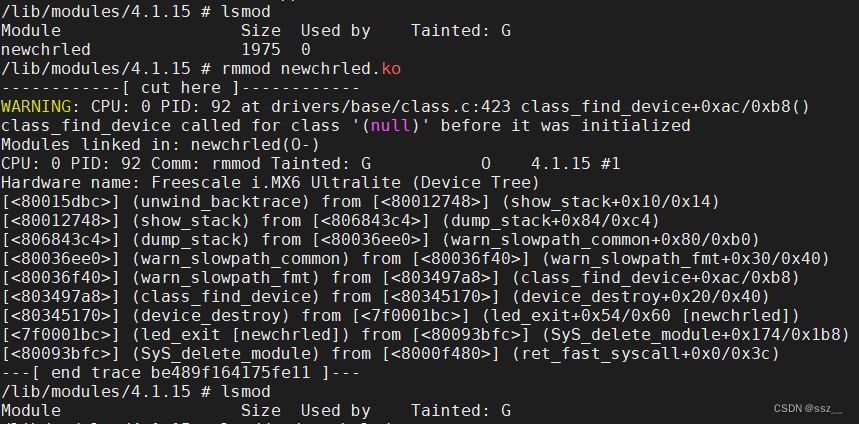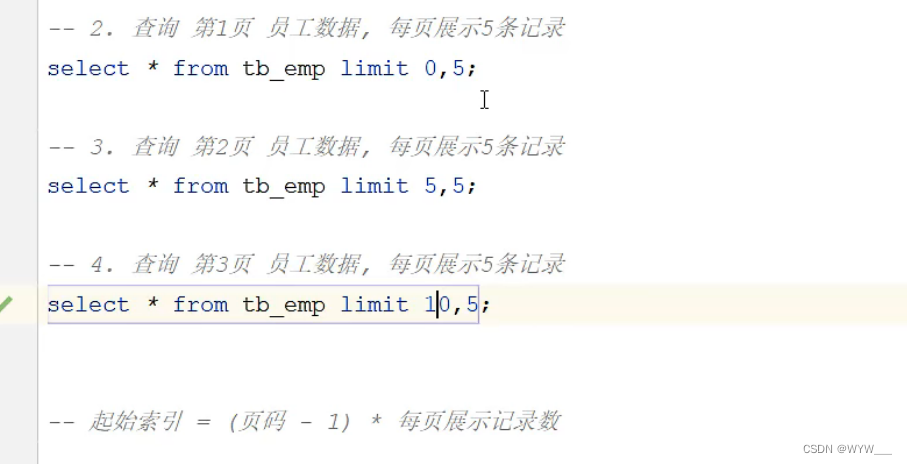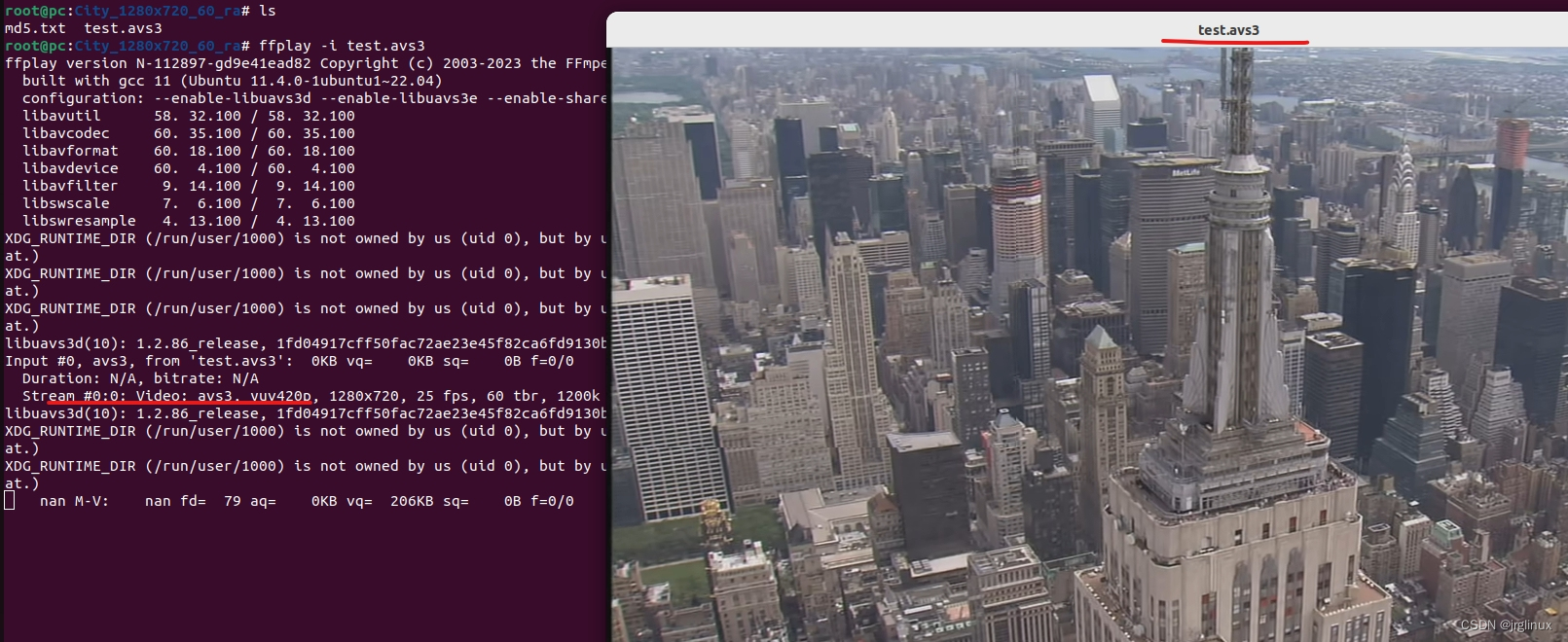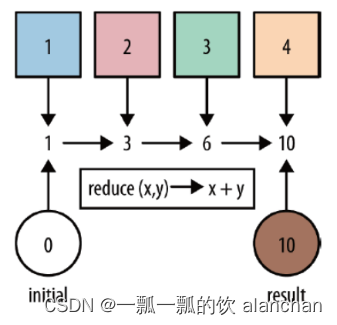W11+Ipv6+可道云+PHPstudy实现私人云盘搭建
- 一、搭建原因
- 二、搭建过程
- 软件选择
- 服务器环境管理软件
- 私人云盘
- 可道云搭建
- 小皮面板搭建
- 三、相关配置
- 程序开机自启
- 远程关机
- 远程开机
- 四、相关参考
一、搭建原因
工位电脑上一些文件想备份到家里电脑,购买NAS又有点多余,所以想着家里台式机通过IPv6搭建一个公网可以访问的私人云盘,实现文件共享、同步
然后构思了方案:
- 利用开源云盘程序部署在电脑开启服务
- 使用内网穿透将服务暴露到外网
- 使用向日葵远程关机电脑(电脑是windows系统家庭版,自然不能像服务器一样一直开机)
- 利用智能插座 + AC recover 实现远程开机
然后测试了下内网穿透的传输速度,NPShttps://github.com/ehang-io/nps内网穿透算是比较良心的了,但是我服务器带宽只有1M/s,所以我果断放弃了内网穿透的方案,决定使用ipv6,因为我测试 1了下我家里安装的宽带支持ipv6,那么我完全可以利用上自己的宽带带宽,家里1000M的带宽就完全不虚上行、下行的速度了。
分享下最终的方案,每一步都不是必须,只是我自己的需要罢了,但是每一步都有自己的意义:
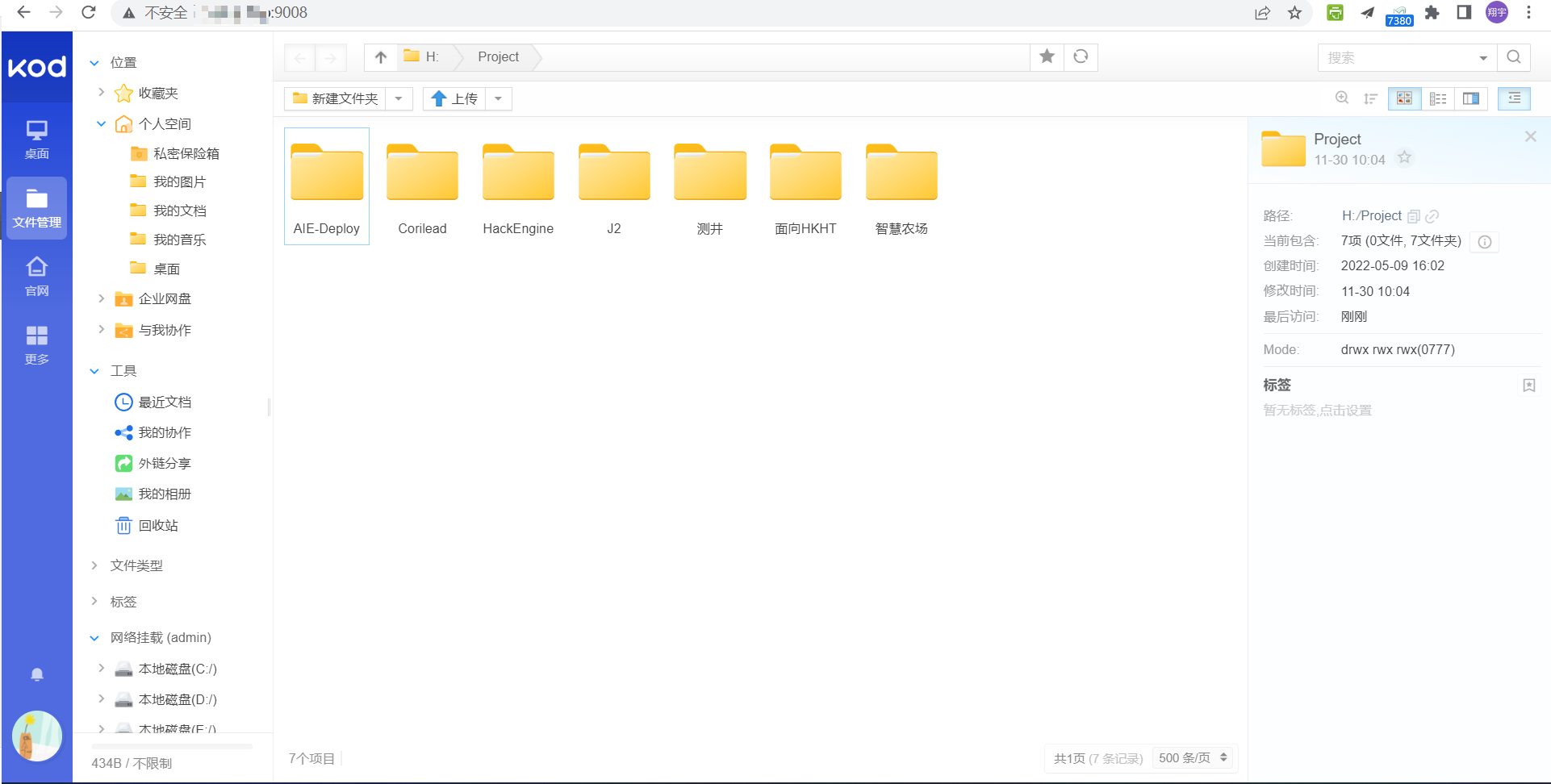
二、搭建过程
由于一般的nas性能不如win系统,wls又占用内存、cpu,自然想到用win端直接部署服务器。
软件选择
服务器环境管理软件
现在有很多服务器环境管理软件,如宝塔面板,xx面板,可以直接接管服务器的运维管理。win端也有很多管理软件,用来快速搭建开发测试环境。这样可以免去很多麻烦,尤其是没有运维,需要程序员自行维护的小团队或个人
服务器环境管理软件最后选型phpstudy,中文名小皮面板https://www.xp.cn/
私人云盘
私人云盘、私人影院就是某某网盘的本地版,把本地的存储空间暴露给公网,使得任何能上网的设备都可以自由的获取该资源。然后再加一个前端管理界面,附带文件管理,视频切片播放,图片浏览,生成文件缩略图,pdf查看,word、ppt、excel在线编辑等功能。不仅包含目前市面网盘的一切功能,甚至还有超出他们的功能。
目前私有云盘的应用大多开源,如nextcloud,seafile等。国内国外有数十款相关的应用,如kodcloud等。其主要收入来源于企业的私有定制,对于个人开发者当然是尽可能的免费。私人云盘的应用本质上就是提供一个文件管理前端,后端的文件传输主要依靠各大web服务器如nginx,apache等。因此,本地私有网盘既不提供存储,也不提供带宽,性能自然比不上主流的网络云盘。当然,主流的网络云盘如百度云,阿里云,google drive,onedrive等,即提供存储,又提供带宽,自然质量、费用更高。
私人云盘最后选型可道云https://kodcloud.com/
功能丰富强大,界面精致友好,像操作本地文件一样编辑、预览、解压,直接上传到主机即可使用,无需数据库
亲测特性:不限速,不限大小,基于php环境,比较好用,好评!
可道云搭建
下载服务端文件
https://kodcloud.com/download/
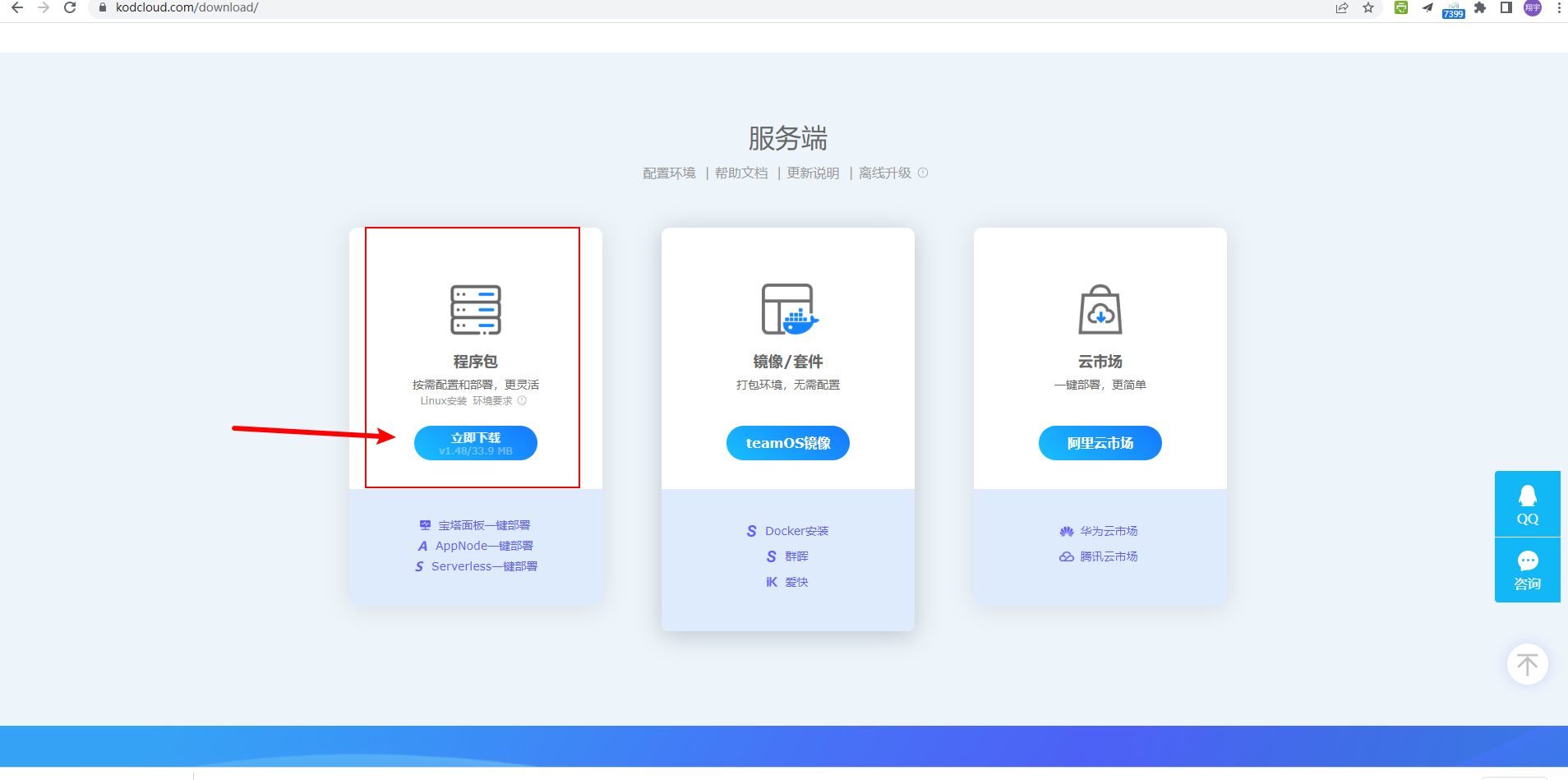 解压到
解压到任意目录,,这些文件就是运行时的程序文件,后续小皮面板路径指向该目录
相关
上传下载速度优化 http://doc.kodcloud.com/#/others/options
kodbox 可道云上传大文件(超过4G的)https://blog.csdn.net/zhangbest5/article/details/121224490
window部署支持psd等文件预览 http://doc.kodcloud.com/vip/#/psd/win
小皮面板搭建
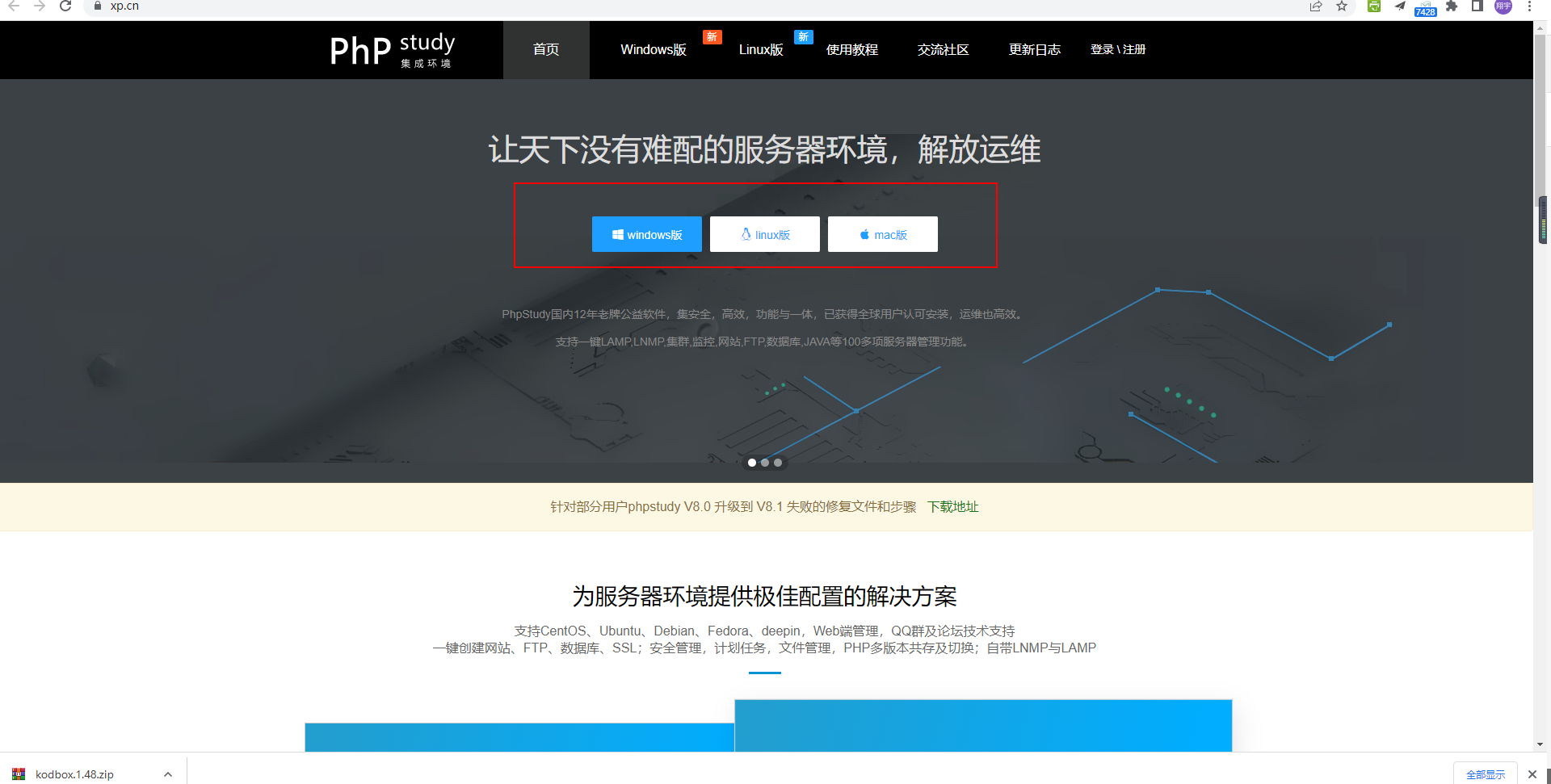
下载完成后,安装目录选择一个自己找的到的,然后一直下一步,就OK了,然后打开phpstudy
安装常用的后端软件,如mysql,nginx,php,redis,apache即可。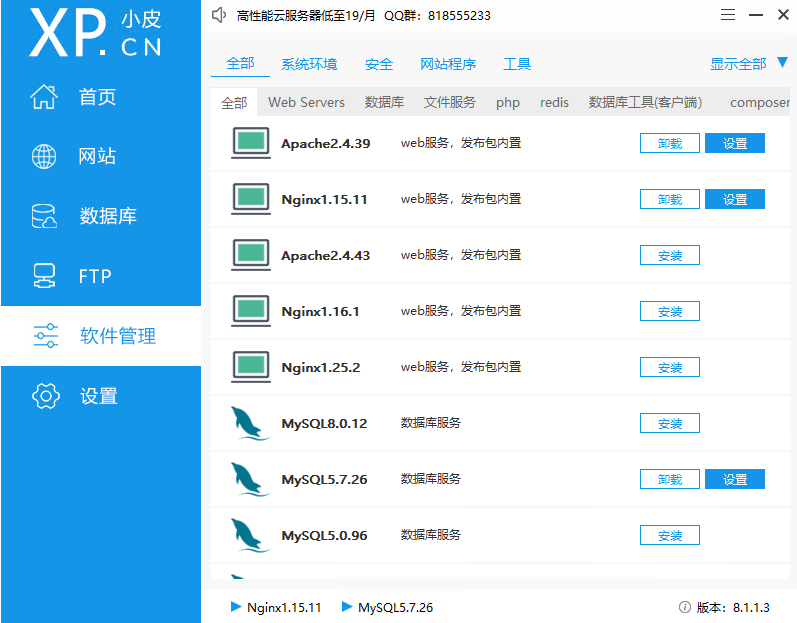
点击启动nginx,然后浏览器输入localhost,就能访问到一个服务了
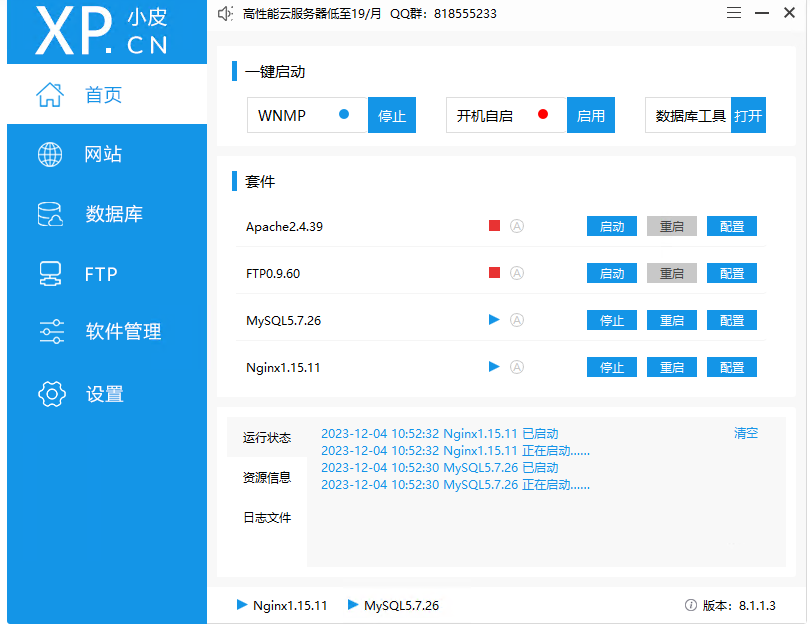
网站界面点击创建网站,目录选择可道云解压目录,端口避开80,8080,443,3306,等,实在不知道就设个9008
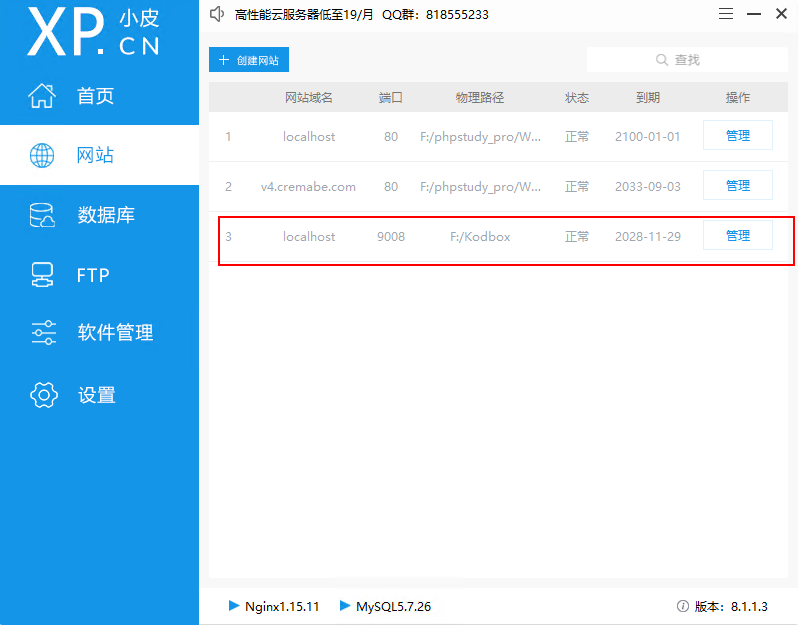
注意
phpstudy建立的站点也只是基于
ipv4的,去phpstudy的安装目录下找到nginx,进入conf目录下的vhost,里面有你刚才的站点配置文件,修改如下:
有一行 listen 9008;
改为:
listen [::]:9008;
添加[::]这样才是既支持ipv4,又支持ipv6,这是nginx的配置,有兴趣的可以去学习nginx的配置
此时你便可以使用浏览器打开127.0.0.1:9008设置有道云(当前处于内网可访问,外网不可访问,解决方法之后会有说明)
浏览器打开127.0.0.1:9008,设置管理员密码
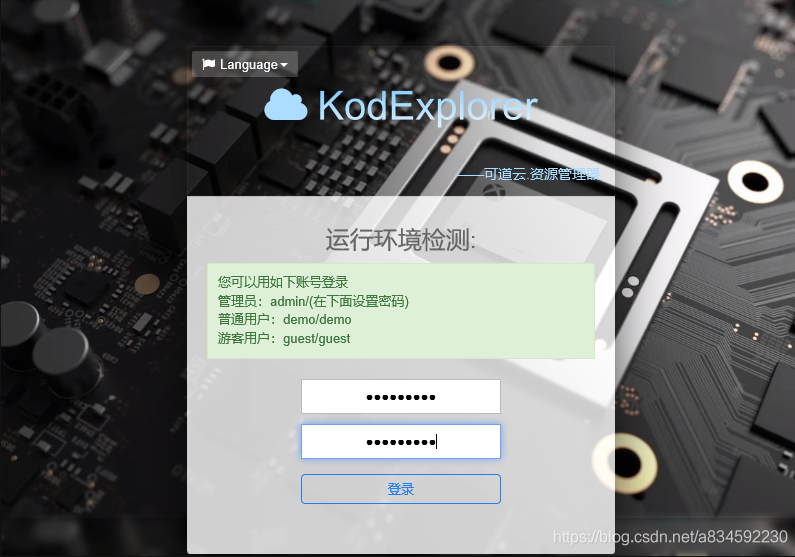
图为截取,侵删(我已经设置完了,回不到这个界面了)
注意
- 文件目录的存放位置修改
比如说你想把用户数据放置到其他目录,但是直接移肯定不行,这样就需要文件夹映射
可道云的用户数据全部存放在 程序目录的htdocs\data\User下,文件夹就是各个的用户的用户名,比如说我需要将用户demo的数据实际存放路径放在桌面上,win+r输入cmd回车(命令格式为:mklink /j “映射后文件夹路径” “被映射文件夹路径”)
- 打开word、excel和ppt出现类似syntax with curly braces is deprecated in的解决方法
在新版xampp里面的php版本已经不支持数组{}的语法,所以需要更改可道云代码,打开程序目录,找到htdocs\app\function目录下的common.function.php用记事本打开查找到
p a d = o r d ( pad = ord( pad=ord(text{strlen(KaTeX parse error: Expected 'EOF', got '}' at position 8: text)-1}̲);改成pad = ord( t e x t [ s t r l e n ( text[strlen( text[strlen(text)-1]);
三、相关配置
程序开机自启
需要两个东西开机自启:phpstudy + nginx
设置开机自启可自行查询:《win10如何设置软件开机启动》
就是将它们的快捷方式放到自启目录下
远程关机
向日葵提供免费的远程关机电脑的服务,可以用起来,就算床上躺着,太冷不想去关机都可以用一下
电脑安装向日葵
手机安装向日葵
手机第一次连接通过设备码连接,然后在电脑上点击绑定设备,后面手机可以在软件的设备中直接操作电脑关机,也就不需要授权那些了!
远程开机
使用智能插座,设置电脑有电开机
智能插座可以选择向日葵、小米,都行,设置电脑有电开机利用 AC recover 字面意思就是通上交流电重启,现在基本上市面上大多数的主板都有这个功能的。
可自行查询 《如何设置开启AC Recovery》
1、进入主板BIOS
按下主机电源开关之后,立即反复敲击键盘上的“Delete”、“F2”或“F12”等按键,即可进入到主板BIOS设置界面。
备注:由于市场上主板型号较多,若通过以上方法仍无法进入主板BIOS,可咨询对应主板厂商。
2、开启来电开机功能
关机模式下,BIOS的电源管理菜单下有AC Recovery或AC Power Recovery等类似选项的电脑才支持来电开机,若无此选项则不支持。
(假如AC Recovery开启后不支持远程开机,请咨询主板厂商)
通常在“Power Managment(电源管理)”里寻找如下列选项:
“AC Recovery”
“AC Power Recovery”
“After Power Loss”
“AC BACK”
“断电恢复后电源状态”等设置项,找到它并启用即可。
戴尔主板为例:
进入Power Management Setup——AC Recovery设置为:On。
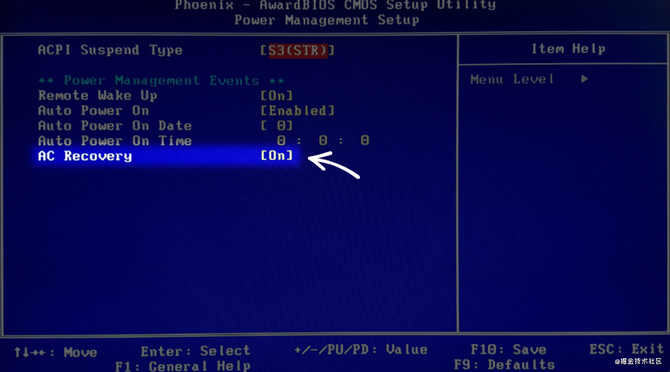
备注:若无法确认主板BIOS是否包含可设置参数,请直接联系主板厂商确认您的设备是否支持来电唤醒功能。
有想了解ipv6搭建的,我可以再出一篇文章
四、相关参考
win10+可道云+xampp+ipv6搭建可外网访问私人网盘https://blog.csdn.net/a834592230/article/details/104245229/
win11+kodcloud、h5ai+phpstudy+ipv6搭建私人云盘、私人影院
https://blog.csdn.net/zsq_csh1/article/details/130621135
将闲置电脑搭建成私有云盘,使用ipv6外网使用https://www.codenong.com/cs111060457/
注脚的解释
测试是否拥有ipv6,直接访问: http://www.test-ipv6.com/ http://v6t.ipip.net/
注意:** IPv6网站不能使用代理访问** ↩︎

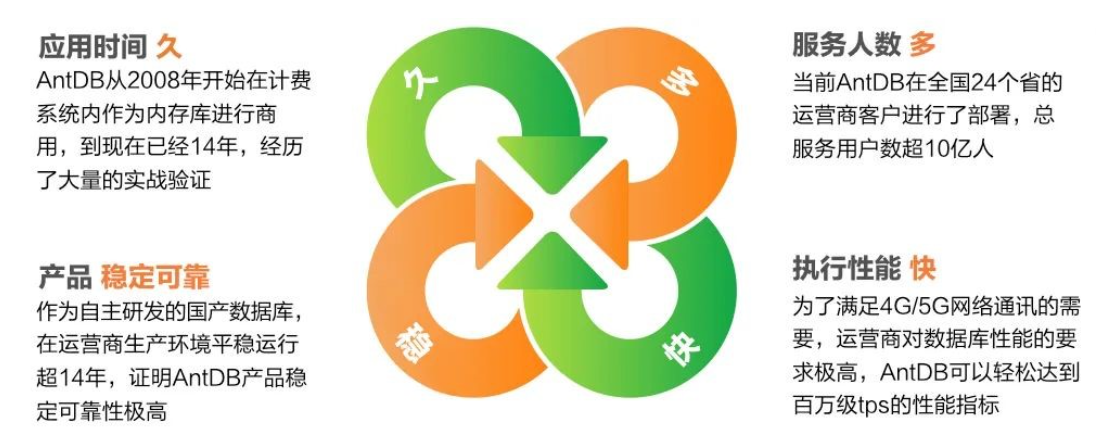

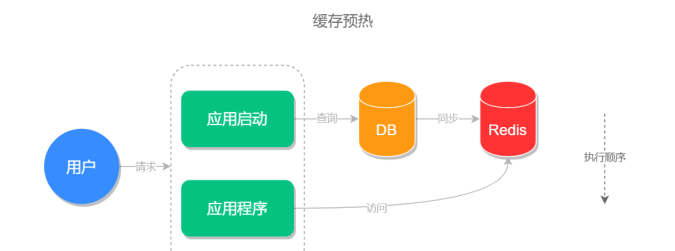
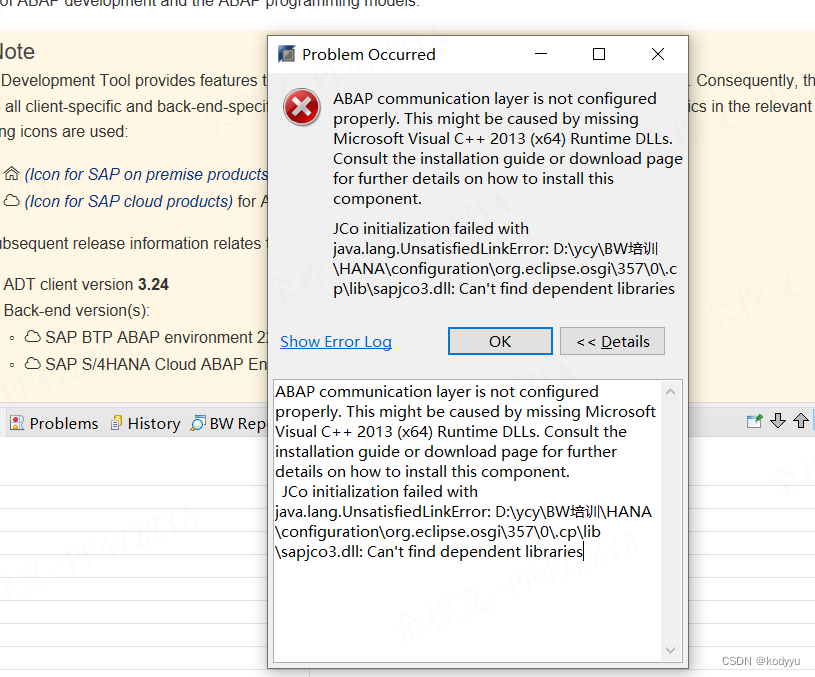


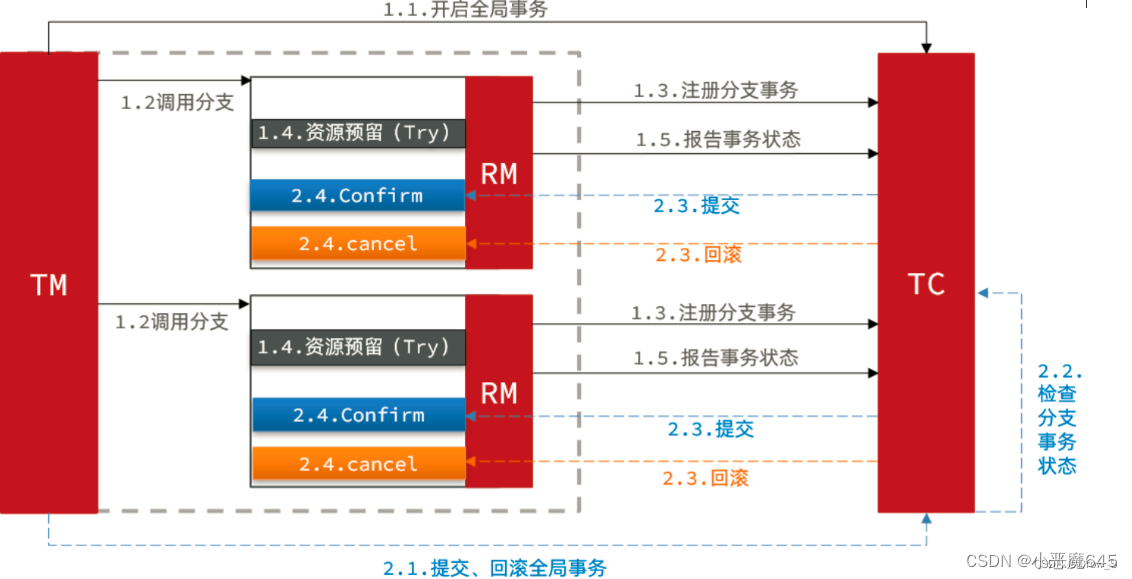

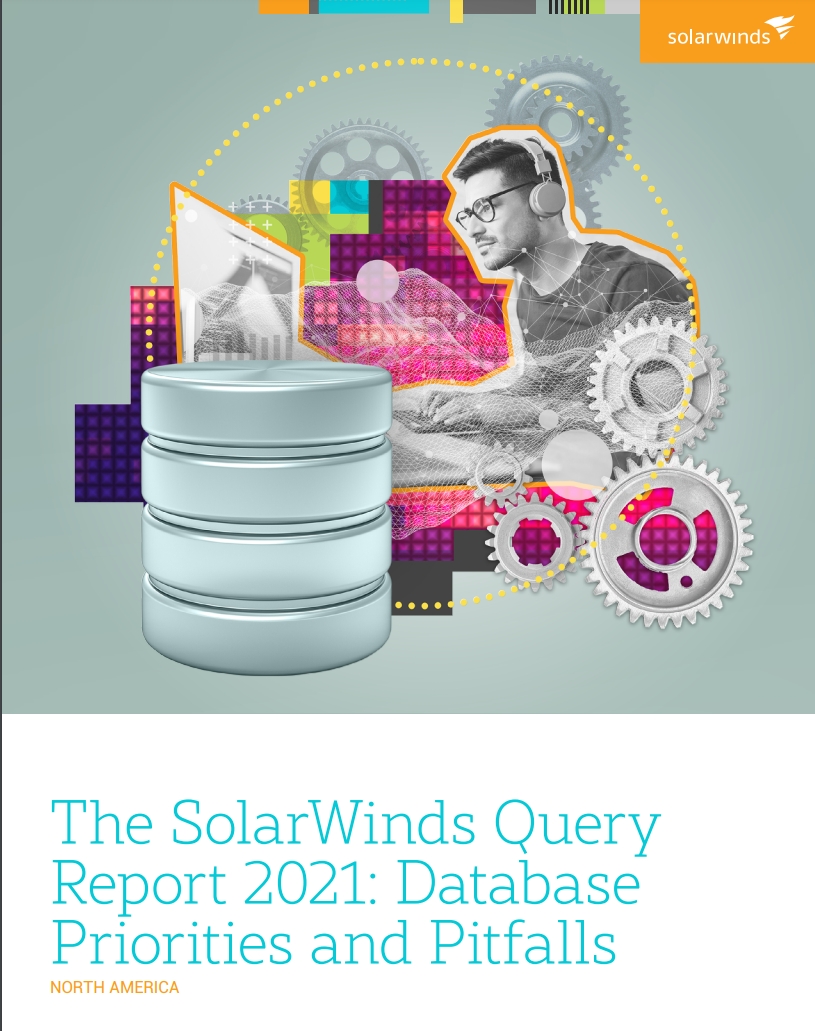
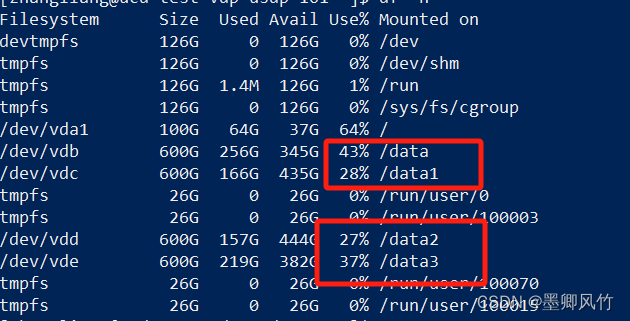
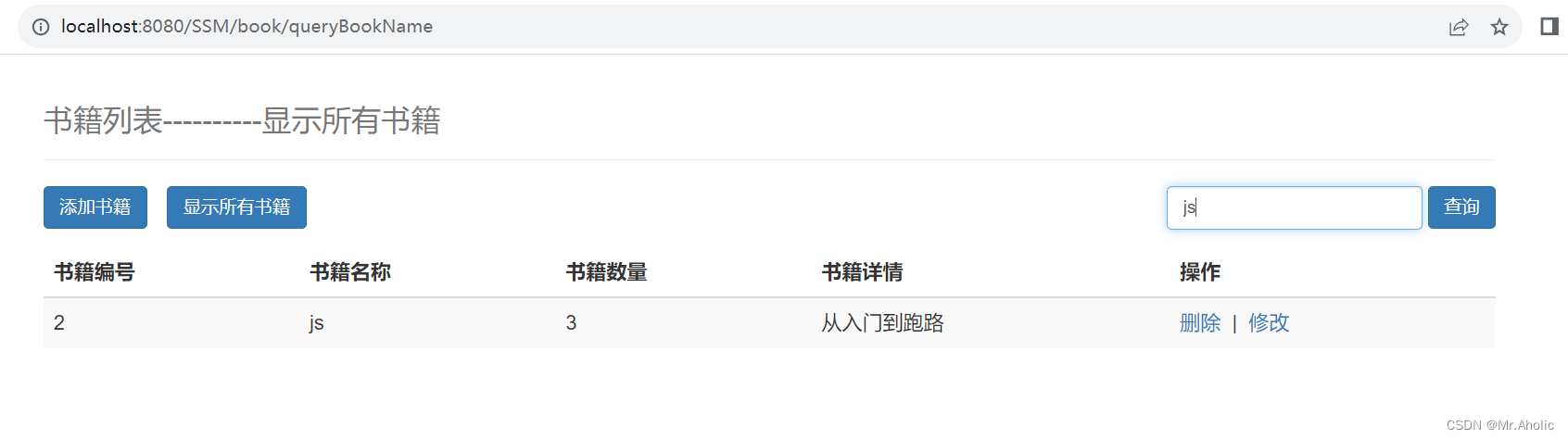
![[PyTorch][chapter 4][李宏毅深度学习][Gradient Descent]](https://img-blog.csdnimg.cn/direct/a50ed5ec9785491aab30cce430acf38f.png)